9 Métodos: Como Consertar o Erro ao Pedir Repetidamente de Entrada do ID Apple [Compatível com iPhone 16 e iOS 18]
“Duas vezes agora tive uma janela pop-up aparecer na tela dizendo, 'Solicitação de login do Apple ID' seguido do meu endereço de e-mail. Agora, considere que estou em Yorkshire. Ele mostra um mapa de Londres e então o botão 'permitir' ou 'não permitir'."
Você também recebeu recentemente a mensagem "Solicitação de login do Apple ID" em seu dispositivo, pedindo para permitir ou não o uso da sua conta em outro dispositivo. Esta mensagem inclui até mesmo o tipo de dispositivo que solicitou e sua localização, e é um indicativo de que alguém pode ter usado as credenciais da sua conta para fazer login em um novo dispositivo, se não foi você. Então, se você também está preocupado com a segurança e privacidade do seu Apple ID, este guia contém tudo o que você precisa saber.
- Parte 1. Por que continuo sendo solicitado a fazer login no Apple ID?
- Parte 2. O que fazer se alguém tentar fazer login na sua Apple ID?
- Parte 3. Solução definitiva para a verificação do Apple ID que continua aparecendo e mostrando o e-mail errado
Parte 1. Por que continuo sendo solicitado a fazer login no Apple ID?
A Apple oferece uma camada extra de segurança para seus usuários ao dar esta mensagem pop-up em um de seus dispositivos confiáveis. Se você quiser entender por que a mensagem "Solicitação de login do Apple ID" continua aparecendo, aqui está o motivo por trás disso.
Primeiro, suas informações de Apple ID e senha podem ter sido comprometidas e alguém está tentando usá-las de uma localização e dispositivo diferentes. Nesse caso, o protocolo de autenticação em duas etapas (2FA) da Apple irá impedir isso, primeiro tentando confirmar com você.
Será enviada uma notificação para todos os dispositivos confiáveis conectados com esse Apple ID, perguntando se deve aprovar a nova tentativa de login ou não.
Se não foi você quem fez isso, negue imediatamente qualquer solicitação de login do Apple ID aleatória e mude a senha imediatamente.
No entanto, outra razão provável para a mensagem "Solicitação de login do Apple ID" de uma localização diferente continuar aparecendo enquanto é você pode ser porque você está usando uma VPN. Isso significa que, enquanto é você quem está tentando fazer login no seu Apple ID, a VPN está roteando você para uma localização diferente, o que está causando o problema.
Parte 2. O que fazer se alguém tentar fazer login na sua Apple ID?
Se você receber a mensagem Solicitação de login do Apple ID" de uma localização diferente, então é um indicativo de que alguém está tentando usar suas credenciais de login. Existem várias coisas que você pode fazer para proteger seu dispositivo, e aqui discutimos as mais eficazes:
1. Verifique a lista de dispositivos do seu Apple ID
Se o login com o Apple ID continuar aparecendo no iPhone , você deve verificar os dispositivos associados à sua ID. É porque pode ser um de seus dispositivos, e você está recebendo a localização errada, já que a localização fornecida é aproximada.
- Abra as configurações no iPhone e toque em sua ID
- Role para baixo até a seção de dispositivos para verificar quais dispositivos estão vinculados à sua ID
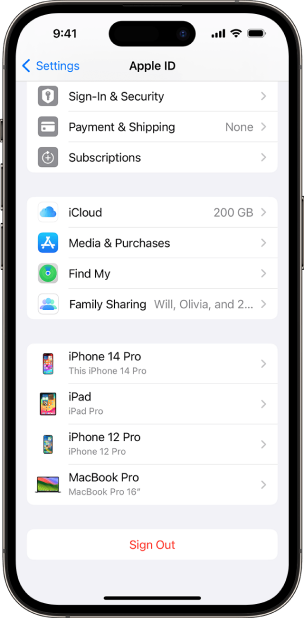
Aqui você pode verificar se há algum dispositivo extra aparecendo que você não possui.
2. Mude a senha do seu Apple ID (se achar que sua senha foi vazada)
Receber uma notificação pop-up que diz "Solicitação de login do Apple ID" da China ou de qualquer outra localização que não seja a sua significa que sua senha foi vazada. Isso geralmente acontece quando você usa senhas e nomes de usuário fracos ou semelhantes em diferentes sites. A única maneira de proteger sua ID é mudando sua senha, e aqui estão os passos a seguir:
- Abra as configurações e toque em sua ID
- Clique em Entrar e Segurança e depois toque em Alterar senha
Agora, você pode seguir as etapas na tela para mudar a senha do seu Apple ID.
3. Tente desativar a autenticação em duas etapas (se você não acha que sua senha foi vazada)
Quer saber como se livrar da mensagem "Solicitação de login do Apple ID" mesmo quando foi você? Adicionar um novo dispositivo à sua ID mostra essa mensagem, mas ela só deve aparecer uma vez. Portanto, quando você usa sua ID para fazer login em algum lugar e tem certeza de que a senha não foi comprometida, já que a notificação pop-up mostra sua localização, desativar o recurso de autenticação em duas etapas ajudará a remover essas notificações irritantes.
No entanto, antes de seguir essas etapas, lembre-se de que desativar a autenticação em duas etapas tornará seu Apple ID menos seguro.
- Abra as configurações: Vá para a tela inicial do seu iPhone e toque no aplicativo "Configurações".
- Toque em seu Apple ID: Role para baixo e toque em seu nome ou Apple ID no topo do menu Configurações.
- Escolha "Senha e Segurança": No menu do Apple ID, selecione "Senha e Segurança".
- Selecione "Desativar Autenticação em Duas Etapas": Você deve ver uma opção rotulada como "Desativar Autenticação em Duas Etapas". Toque nela.
- Confirme sua escolha: Você pode precisar inserir sua senha do Apple ID para confirmar a ação.
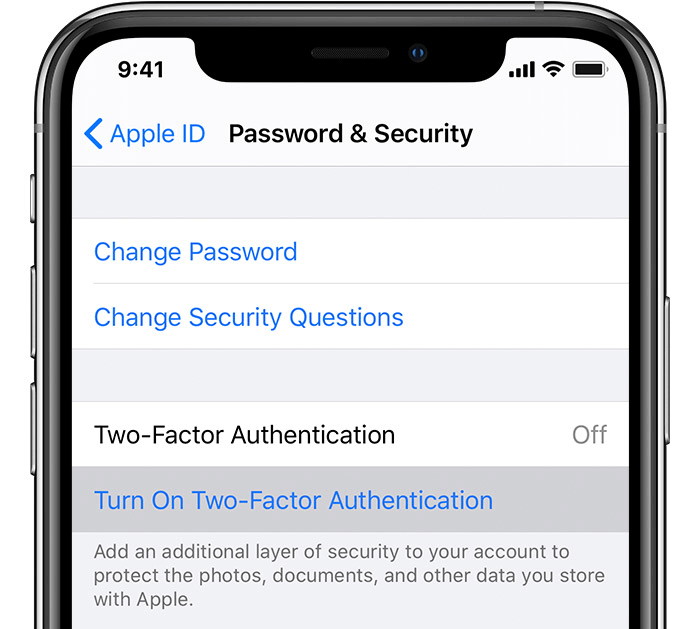
4. Reinicie forçadamente seu iPhone
Você tentou de tudo, mas as soluções para a solicitação de login do Apple ID não estão funcionando? Pode ser por causa de algum erro de software com o seu dispositivo, e isso requer limpar a RAM do seu dispositivo. Você pode reiniciar forçadamente o iPhone para se livrar desse problema, e aqui está como fazer:
- Pressione brevemente os botões Vol + e -
- (2)Mantenha pressionado o botão de energia até ver o logotipo da Apple
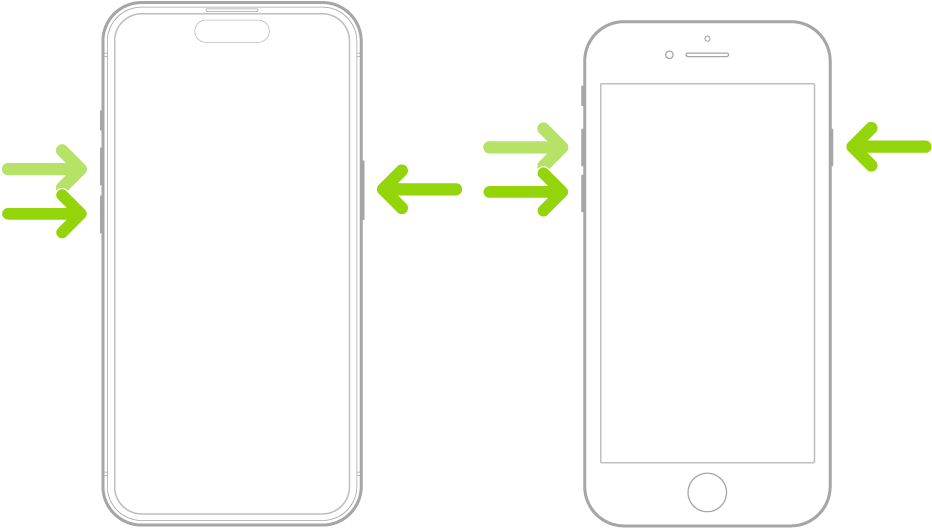
5. Faça logout do iCloud e faça login novamente
Um erro ou glitch de software com sua conta iCloud pode causar esse problema, e você pode corrigi-lo fazendo logout e depois fazendo login novamente com a mesma conta em seu dispositivo. Aqui estão os passos que você pode precisar seguir:
- Abra as configurações do seu ID, abrindo as configurações no seu iPhone e tocando no seu ID no topo.
- Toque em sair e depois toque em entrar para fazer login novamente com o mesmo Apple ID.
6. Redefina as configurações no iPhone
Se nenhuma das opções acima ajudou a resolver o problema de a verificação do Apple ID continuar aparecendo, então você pode tentar corrigi-lo redefinindo todas as configurações no seu iPhone. Isso pode ajudar quando você ajustou as configurações no seu iPhone, o que causou esse problema. Então, aqui estão os passos para redefinir as configurações do iPhone:
- Abra as configurações do iPhone e toque em Geral e depois Redefinir
- Toque em Redefinir Todas as Configurações e autentique com o código de acesso

Parte 3. Solução definitiva para a verificação do Apple ID que continua aparecendo e mostrando o e-mail errado
Se nenhuma das etapas acima funcionar no seu caso, por exemplo, porque você não se lembra corretamente do seu Apple ID e/ou senha, ainda assim não há com que se preocupar. Isso porque também temos uma solução definitiva para ajudá-lo em situações como estas.
O Tenorshare 4ukey é uma ferramenta incrível, repleta de todos os recursos necessários para ajudá-lo aqui. Com apenas alguns cliques simples e uma interface amigável, ela pode ajudar a corrigir vários problemas relacionados ao iPhone, incluindo o login com o Apple ID continuamente aparecendo no iPhone.
Como usar o Tenorshare 4uKey?
Aqui está um guia passo a passo sobre como usar o Tenorshare 4uKey para resolver o problema de a verificação do Apple ID continuar aparecendo.
- Baixe, instale e inicie o Tenorshare 4uKey no seu PC ou Mac.
- Clique em “Iniciar” e depois conecte seu iPhone ao seu PC via um cabo USB. Uma vez conectado, o Tenorshare 4uKey detectará o dispositivo imediatamente por conta própria.
- Depois que o acima estiver resolvido, o Tenorshare 4uKey precisará baixar o pacote de firmware correspondente mais recente no seu PC. Selecione o destino do download e clique em “Download” para começar.
- Uma vez que o pacote de firmware correspondente seja baixado, o Tenorshare 4uKey procederá à remoção do Apple ID.

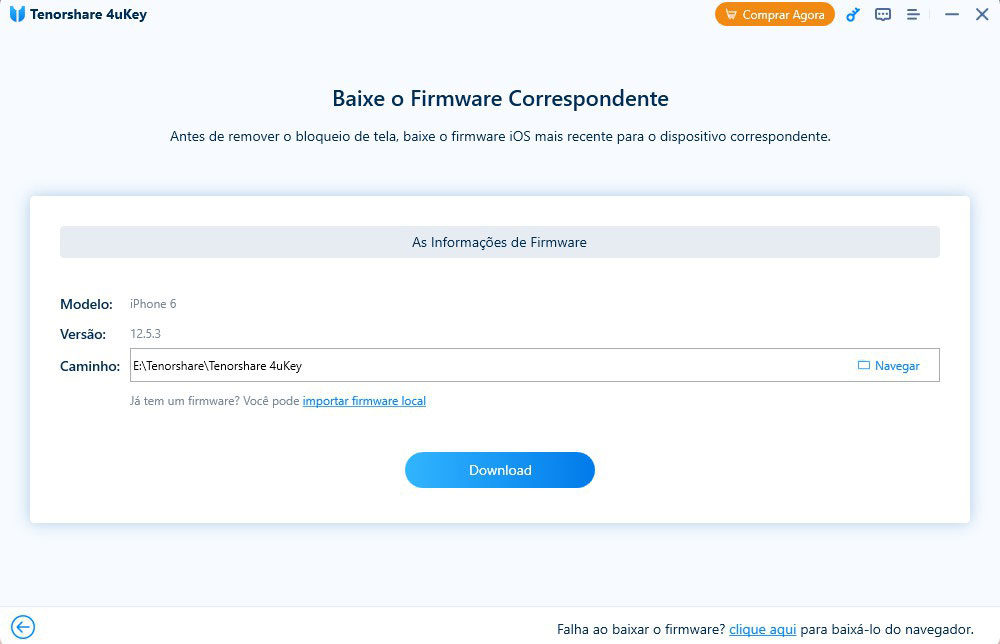
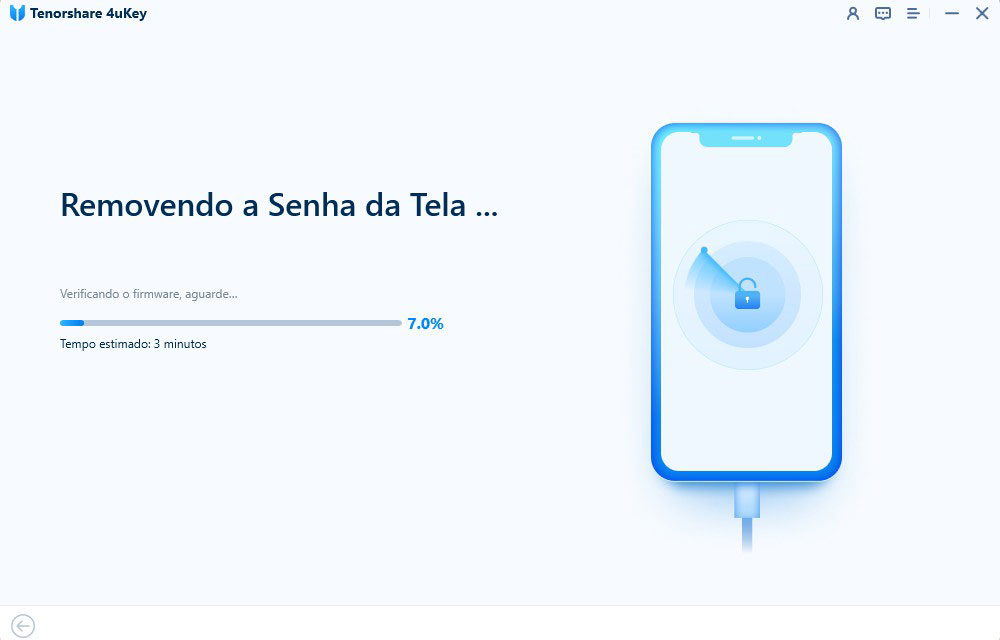
Agora, aguarde um pouco e deixe-o completar o processo sem interrupções durante este processo. Uma vez feito, ele o notificará.

Agora que o Apple ID errado foi removido do seu iPhone, você não receberá mais solicitações de login aleatórias.
Conclusão
Será uma situação frustrante se a verificação do Apple ID continuar aparecendo. Na verdade, será muito preocupante quanto à segurança e privacidade da sua conta. Lembre-se de permitir o acesso ao login à sua conta apenas se você estiver fazendo isso; caso contrário, é um claro indicativo de uma tentativa de hacking ou um erro de software. De qualquer forma, você deve tomar as medidas certas para alterar suas credenciais e proteger sua conta. Sinta-se à vontade para experimentar o Tenorshare 4ukey para corrigir o erro de solicitação de login do Apple ID e email errado.

4uKey
Desbloqueie facilmente o código de acesso do iPhone / Apple ID / Bloqueio de Ativação do iCloud / MDM
Desbloqueio 100% garantido







